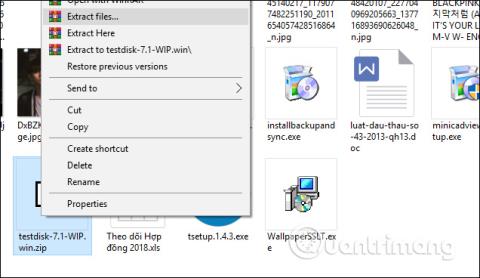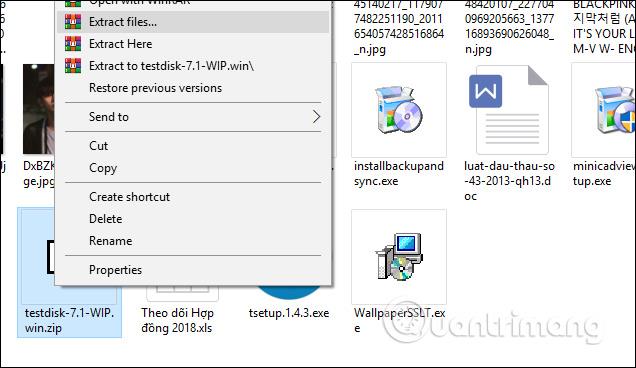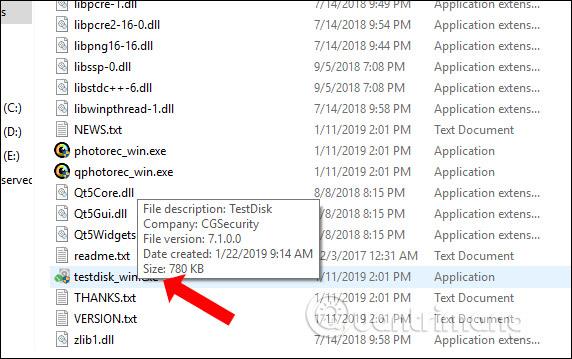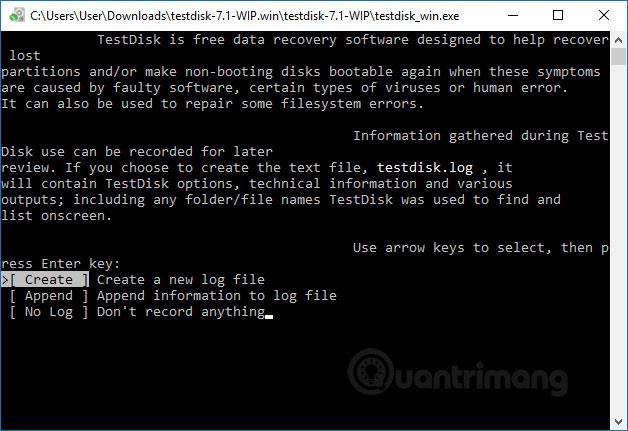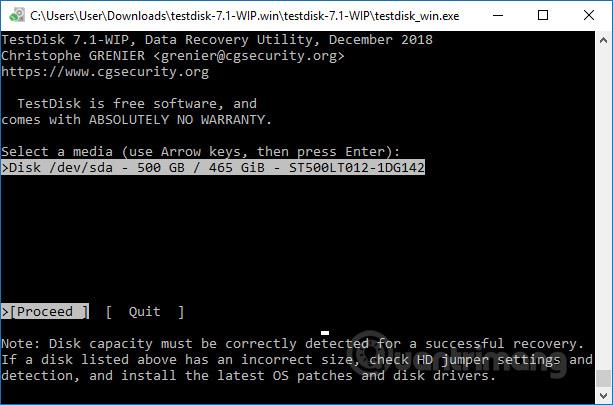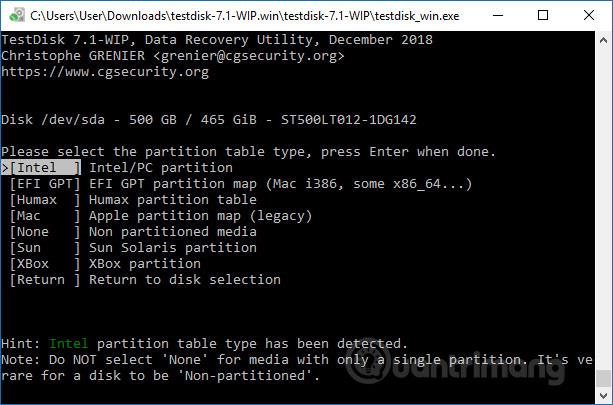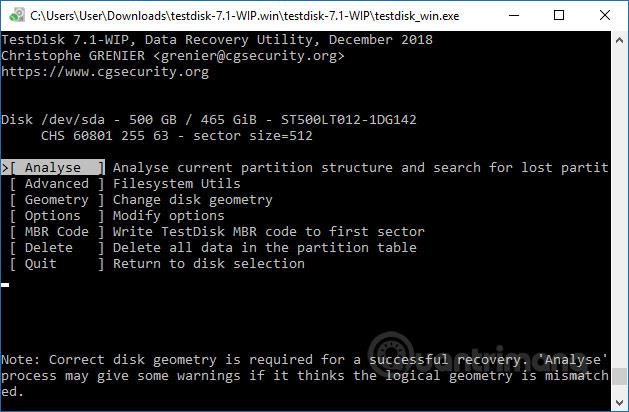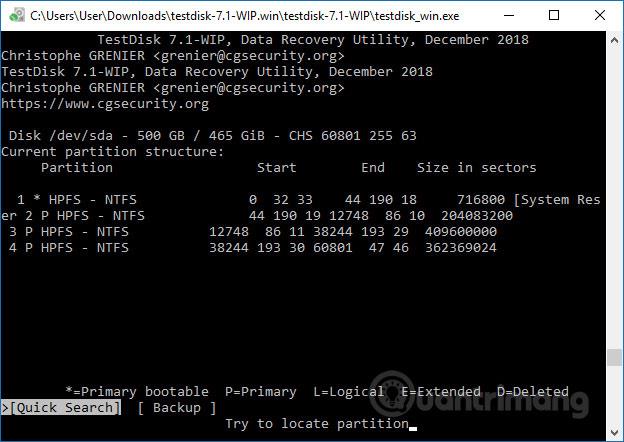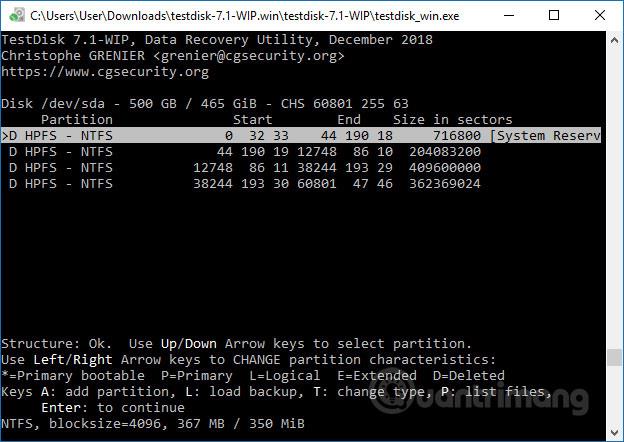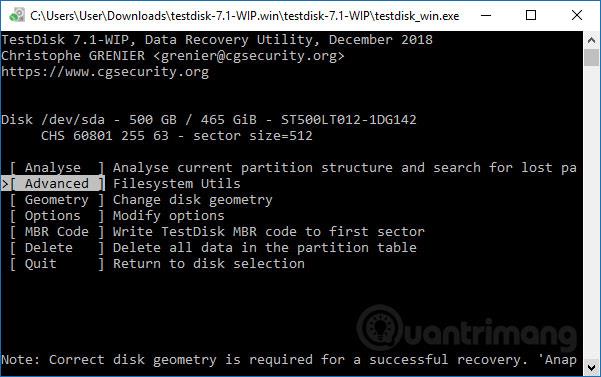Σε περίπτωση που χαθεί ένα διαμέρισμα υπολογιστή, αυτό μπορεί να οφείλεται σε πολλούς λόγους, όπως μόλυνση από ιό υπολογιστή , σφάλμα λειτουργίας κατά την επαναδιαμέριση της μονάδας δίσκου υπολογιστή κ.λπ. Όταν χάνεται ένα διαμέρισμα μονάδας δίσκου, σημαίνει επίσης ότι ολόκληρος ο αριθμός των αρχείων είναι Οι ειδήσεις και οι φάκελοι θα εξαφανιστούν επίσης. Εάν οι χρήστες αντιμετωπίζουν την παραπάνω κατάσταση, μπορούν να χρησιμοποιήσουν το λογισμικό TestDisk για να ανακτήσουν το εξαφανισμένο διαμέρισμα και τα δεδομένα που εξαφανίστηκαν σε αυτό το διαμέρισμα.
Το TestDisk, εκτός από τη δυνατότητα ανάκτησης χαμένων κατατμήσεων, μπορεί επίσης να δημιουργήσει εκ νέου στοιχεία εκκίνησης που λείπουν στα Windows, να διορθώσει σφάλματα πίνακα κατατμήσεων κ.λπ. Το παρακάτω άρθρο θα καθοδηγήσει τους αναγνώστες σχετικά με τον τρόπο χρήσης του εργαλείου. Το TestDisk ανακτά τα χαμένα διαμερίσματα στον υπολογιστή.
Οδηγίες για την ανάκτηση κατατμήσεων χρησιμοποιώντας το TestDisk
Βήμα 1:
Οι χρήστες κάνουν κλικ στον παρακάτω σύνδεσμο για λήψη του αρχείου zip TestDisk στον υπολογιστή. Στη συνέχεια, προχωρήστε στην αποσυμπίεση του αρχείου.
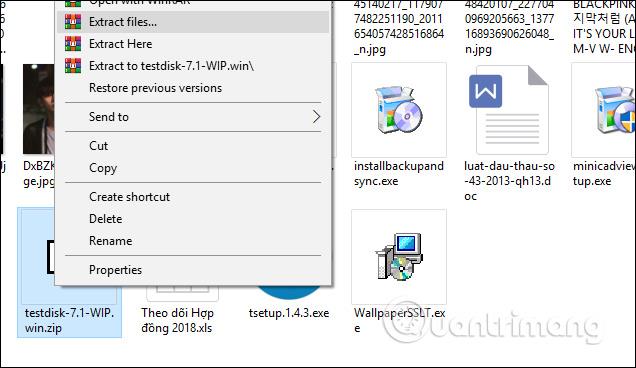
Βήμα 2:
Στον αποσυμπιεσμένο φάκελο, ο χρήστης κάνει κλικ στο αρχείο testdisk_win.exe για να ξεκινήσει το TestDisk.
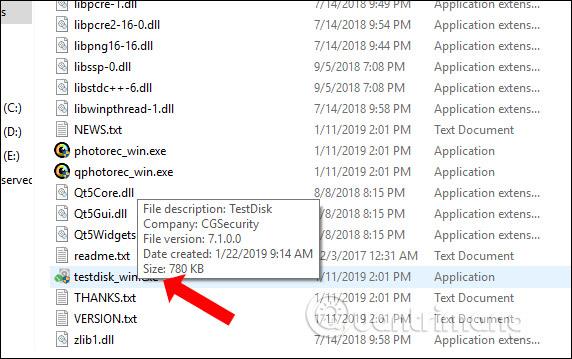
Βήμα 3:
Εμφανίζει τη διεπαφή διαλόγου εισαγωγής γραμμής εντολών. Χρησιμοποιούμε τα βέλη για να μεταβούμε στην επιλογή Δημιουργία νέου αρχείου καταγραφής και πατάμε Enter.
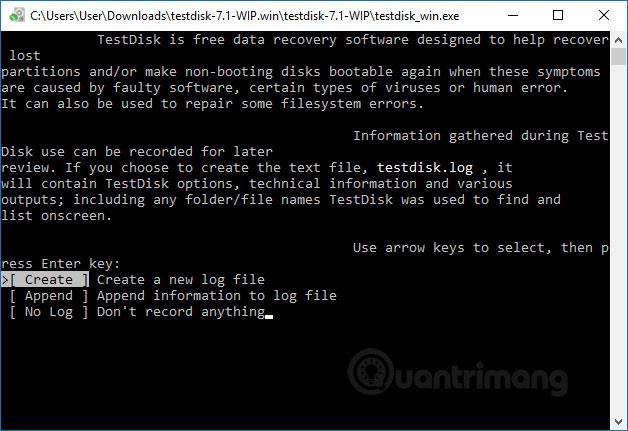
Στη διεπαφή που εμφανίζεται, θα εμφανιστεί μια λίστα με διαμερίσματα στη μονάδα δίσκου, συμπεριλαμβανομένων των χαμένων ή κρυφών κατατμήσεων και των συνδεδεμένων συσκευών, όπως μονάδες DVD/CD και μονάδες USB. Μεταβείτε στο χαμένο διαμέρισμα και πατήστε το πλήκτρο Enter.
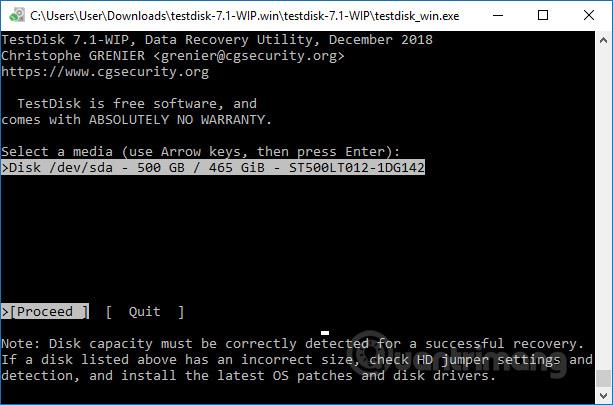
Βήμα 4:
Στη λίστα με τις μορφές διαμερισμάτων που παρατίθενται από το εργαλείο TestDisk, κάντε κλικ στην Intel και πατήστε Enter. Εάν ο υπολογιστής σας χρησιμοποιεί EFI GPT, κάντε κλικ στο EFI GPT.
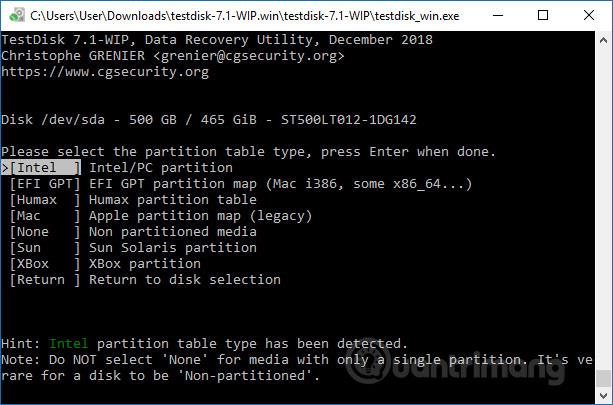
Βήμα 5:
Στη νέα λίστα, κάντε κλικ στην Ανάλυση και πατήστε Enter.
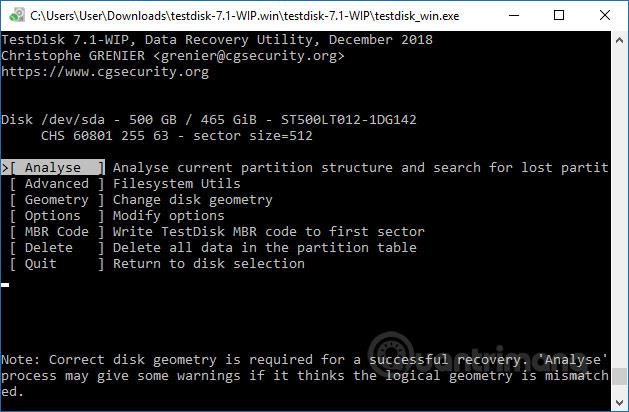
Στη συνέχεια, το εργαλείο θα σαρώσει τη μονάδα για να αναζητήσει δεδομένα σε κρυφά διαμερίσματα. Αυτή η διαδικασία εξαρτάται από τη χωρητικότητα της μονάδας στον υπολογιστή και μπορεί να είναι γρήγορη ή αργή. Ως αποτέλεσμα, θα έχουμε τη λίστα που βρήκε το TestDisk. Σε περίπτωση που το διαμέρισμα προς αναζήτηση δεν εμφανίζεται σε αυτήν τη λίστα, κάντε κλικ στο Quick Search και πατήστε Enter.
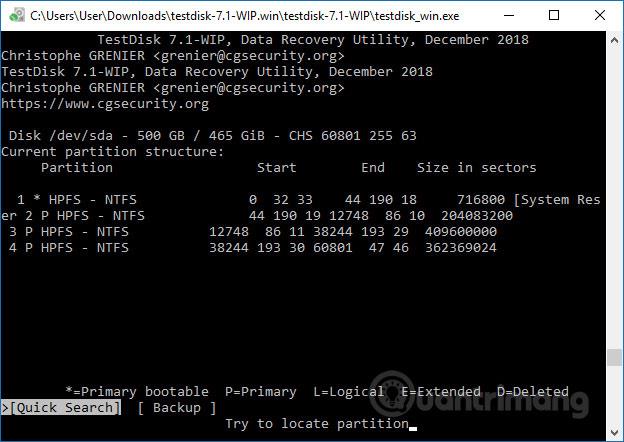
Στη συνέχεια, το εργαλείο πραγματοποιεί έναν έλεγχο για τη γρήγορη λίστα κατατμήσεων που έχουν καταστραφεί ή λείπουν. Ως αποτέλεσμα, το χαμένο διαμέρισμα βρίσκεται, κάντε κλικ στο διαμέρισμα που πρέπει να ανακτηθεί, στη συνέχεια πατήστε το γράμμα A στη διεπαφή, πατήστε το πλήκτρο Enter για να προχωρήσετε στη διαδικασία ανάκτησης.
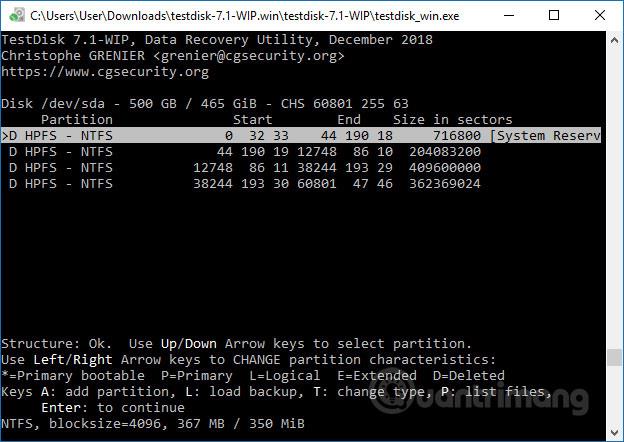
Βήμα 6:
Εκτός από τη δυνατότητα επαναφοράς των χαμένων κατατμήσεων, μπορούμε να ανακτήσουμε τα δεδομένα που περιέχονται σε αυτό το διαμέρισμα. Εκτελούμε τα παραπάνω βήματα, αλλά όταν μεταβούμε στη διεπαφή που φαίνεται παρακάτω, κάντε κλικ στην επιλογή Για προχωρημένους , αντί να κάνετε κλικ στην επιλογή Ανάλυση κατά την αναζήτηση κατατμήσεων.
Τα αποτελέσματα δείχνουν τα διαγραμμένα δεδομένα στο διαμέρισμα, μετακινηθείτε στα δεδομένα και πατήστε C για να προχωρήσετε στην ανάκτηση.
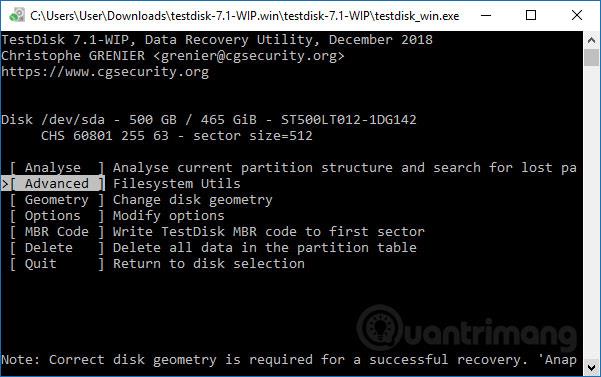
Επιπλέον, οι χρήστες μπορούν επίσης να χρησιμοποιούν λογισμικό με δυνατότητες ανάκτησης διαμερισμάτων, όπως Active Partition Recovery ή Easeus Partition Master Professional .
Η απώλεια κατατμήσεων σίγουρα επηρεάζει τους χρήστες και η χρήση του TestDisk, καθώς και του λογισμικού ανάκτησης διαμερισμάτων, είναι απαραίτητη. Επιπλέον, εάν χαθούν δεδομένα στον υπολογιστή, μπορείτε επίσης να χρησιμοποιήσετε εργαλεία ανάκτησης δεδομένων όπως το Easeus Data Recovery Wizard ή το Recuva .
Δείτε περισσότερα:
Σας εύχομαι επιτυχία!